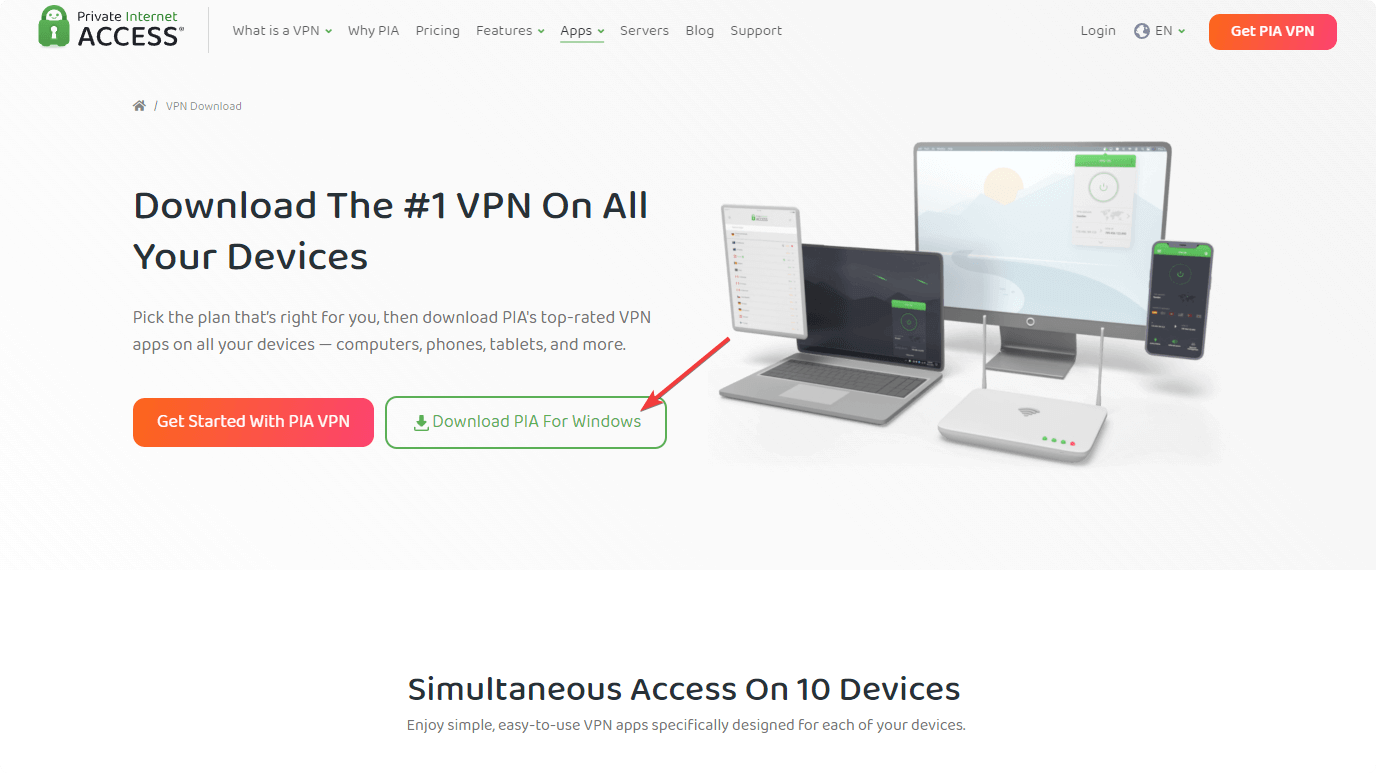- स्थानिक ध्वनि के साथ कुछ गलत हुआ? यह ध्वनि सेटिंग्स के साथ एक समस्या हो सकती है।
- सुनिश्चित करें कि आप का नवीनतम संस्करण प्राप्त करें DOLBY आपके होम थिएटर के लिए एटमॉस सॉफ्टवेयर।
- आवश्यक एचडीएमआई केबल का उपयोग करने का प्रयास करें और उच्च बैंडविड्थ वाला एक चुनें।
- आपको यह भी सुनिश्चित करना चाहिए कि मोनो ऑडियो ध्वनि सेटिंग्स से बंद है।

यह सॉफ़्टवेयर आपके ड्राइवरों को चालू रखेगा, इस प्रकार आपको सामान्य कंप्यूटर त्रुटियों और हार्डवेयर विफलता से सुरक्षित रखेगा। 3 आसान चरणों में अब अपने सभी ड्राइवरों की जाँच करें:
- ड्राइवर फिक्स डाउनलोड करें (सत्यापित डाउनलोड फ़ाइल)।
- क्लिक स्कैन शुरू करें सभी समस्याग्रस्त ड्राइवरों को खोजने के लिए।
- क्लिक ड्राइवर अपडेट करें नए संस्करण प्राप्त करने और सिस्टम की खराबी से बचने के लिए।
- DriverFix द्वारा डाउनलोड किया गया है 0 इस महीने पाठकों।
अपने होम थिएटर पर अपने विंडोज 10 कंप्यूटर का उपयोग करने के लिए कुछ सेटिंग्स को बदलने की आवश्यकता होती है। आपको मिल सकता है Spatial को चालू करने का प्रयास करते समय कुछ गलत हुआ ध्वनि, लेकिन इस समस्या को हमेशा के लिए ठीक करने का एक तरीका है।
इससे पहले कि हम इस त्रुटि के समाधान के लिए सीधे जाएं, डॉल्बी एटमॉस का नवीनतम संस्करण डाउनलोड करें और इसे अपने पीसी पर इंस्टॉल करें। एक बार यह हो जाने के बाद, आप विकल्पों की सूची में से अपने होम थिएटर के लिए डॉल्बी एटमॉस चुनें।
स्थानिक ध्वनि चालू करने का प्रयास करते समय कुछ गलत हुआ कई मामलों में त्रुटि हो सकती है, जब आप साउंडबार को स्क्रीन से कनेक्ट करते हैं और जब आप होम थिएटर के लिए डॉल्बी एटमॉस का चयन करते हैं।
मैं स्थानिक ध्वनि समस्याओं को कैसे ठीक कर सकता हूं?
- आवश्यक एचडीएमआई केबल का उपयोग करें
- मोनो ऑडियो बंद होना चाहिए
- ऑडियो ड्राइवर अपडेट करें
1. आवश्यक एचडीएमआई केबल का उपयोग करें
अगर आपको मिल रहा है स्थानिक ध्वनि चालू करने का प्रयास करते समय कुछ गलत हुआ त्रुटि, सुनिश्चित करें कि आप आवश्यक का उपयोग कर रहे हैं एच डी ऍम आई केबल जो डॉल्बी एटमॉस को सपोर्ट करता है।
खरीदारी के समय हमेशा इसकी पुष्टि करें। इसके अलावा, उच्चतम बैंडविड्थ वाली एचडीएमआई केबल चुनना सुनिश्चित करें ताकि आप उच्च गुणवत्ता वाले वीडियो का आनंद ले सकें।
जब आप एवीआर का उपयोग कर रहे हों, तो सुनिश्चित करें कि आपने होम थिएटर के लिए डॉल्बी एटमॉस का चयन किया है।
2. मोनो ऑडियो बंद होना चाहिए
- पर क्लिक करें शुरू बटन और चुनें सेटिंग्स ऐप।
- क्लिक उपयोग की सरलता।

- चुनते हैं ऑडियो, फिर इसे बंद कर दें।
स्थानिक ध्वनि चालू करने का प्रयास करते समय कुछ गलत हुआ मोनो ऑडियो के कारण त्रुटि हो सकती है। इस समस्या को ठीक करने के लिए, यह सलाह दी जाती है कि आप मोनो ऑडियो को कुछ समय के लिए अक्षम कर दें।
यह काफी सरल है, और आप इसे ऊपर दिए गए चरणों का पालन करके कर सकते हैं इसलिए इसे आज़माएं और देखें कि क्या समस्या उसके बाद भी बनी रहती है।
3. ऑडियो ड्राइवरों को अपडेट करें
- सुनिश्चित करें कि AVR और HDMI जुड़े हुए हैं।
- खुला हुआ डिवाइस मैनेजर और फिर ध्वनि और गेम नियंत्रक अनुभाग का विस्तार करें।
- इसके अलावा, क्लिक करें और अपडेट करें इंटेल ऑडियो ड्राइवर.
- दाएँ क्लिक करें हाई डेफिनिशन डिवाइस और चुनें ड्राइवर अपडेट करें.
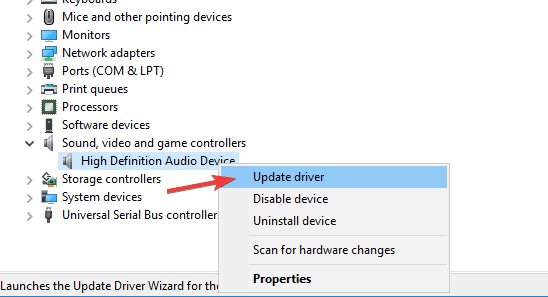
- अब अपने ड्राइवरों को अपडेट करने के लिए स्क्रीन पर दिए गए निर्देशों का पालन करें।
स्थानिक ध्वनि चालू करने का प्रयास करते समय कुछ गलत हुआ यदि आपके ड्राइवर पुराने हैं तो भी दिखाई दे सकते हैं। इस समस्या को ठीक करने के लिए, ऊपर दिए गए चरणों का पालन करके उन्हें अपडेट करने की सलाह दी जाती है।
वैकल्पिक रूप से, आप अपने सभी ड्राइवरों को तृतीय-पक्ष टूल का उपयोग करके बस कुछ ही क्लिक के साथ स्वचालित रूप से अपडेट कर सकते हैं जैसे कि नीचे अनुशंसित।
यह टूल बिना किसी विशेष कौशल या ज्ञान की आवश्यकता के केवल एक शॉट में और रिकॉर्ड समय में आपके ड्राइवरों को अपडेट और सुधारने में आपकी सहायता कर सकता है।
⇒ ड्राइवर फिक्स प्राप्त करें
ये कुछ उपाय हैं जिनका उपयोग आप कुछ ठीक करने के लिए कर सकते हैं स्थानिक ध्वनि चालू करने का प्रयास करते समय गलत हो गया आपके पीसी पर त्रुटि। उन सभी को आज़माना सुनिश्चित करें और हमें बताएं कि क्या वे आपके लिए काम करते हैं।
यदि आपके पास कोई अन्य सुझाव हैं, तो हम नीचे हमारे टिप्पणी अनुभाग में उनका स्वागत करते हैं।